软件介绍
ArcGIS Pro 2.6特别版是一款专业性非常高的GIS办公软件,这款软件拥有多种强大的功能,我们可以通过使用ArcGIS Pro 2.6来进行制图、数据分析、人工智能等多种工作。而且这款软件的操作界面非常简洁直观,我们只需要简简单单的几个步骤就可以掌握使用的技巧,从而让你可以轻松完成电子地图的绘制。
ArcGIS Pro 2.6特别版可以用来完成2D地图和3D地图之间的互相转换,并且这款软件还能够将你绘制好的地图直接打印出来使用,相信这款软件能够大大减轻GIS工作人员的办公压力哦!
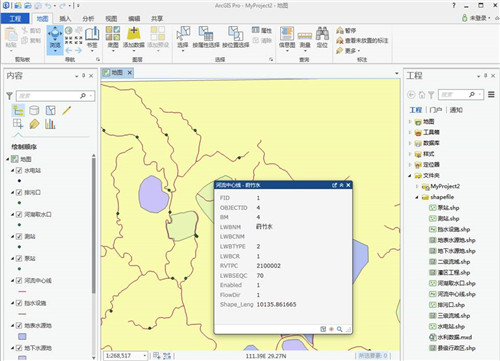
ArcGIS Pro 2.6特别版软件特色
1、了解位置
只需将数据加入地图中,即可将其放入上下文,从而发现新的见解和认知。
2、确定空间关系
通常,许多问题的答案都隐藏在空间关系中,例如邻近程度、重合、相交、重叠、可见性和可达性。
3、识别位置和路径
根据经验数据使用 GIS 选择地点。 通过融入您自己的自定义网络数据(私家道路)和重量限制、转弯或货物优化路径。
4、探测模式
在您使用数据探测、量化和分析模式随时间的变化时,查找热点和异常值或自然数据聚类。
5、作出预测
空间分析允许您使用强大的建模技术作出预测并更好地了解我们的世界。
6、创建精美地图
使用最先进的工具可创建突出重点的视觉效果极佳的地图。
7、特定于行业的模板
将您的数据导入由Esri的行业专家设计的自定义模板。
8、多个数据源
使用Web服务,实时源,300多种格式,和世界生活地图集。
9、内置底图
当您使用Esri提供的各种底图分层放置数据时,为您的数据提供上下文。
10、结合2D和3D进行制图
通过使用3D GIS在新的维度中查看您的数据。创建结合了2D和3D GIS优点的地图。
11、 在 3D 模式下进行可视化
在 该软件 中,您可以同时在 2D 和 3D 模式下使用多个显示和布局。
12、在 3D 模式下编辑
在 3D 模式下从头创建 3D 要素、导入 3D 模型或对 2D 要素属性进行符号化。 创建和编辑要素时在 2D 和 3D 模式间切换。
13、在 3D 模式下分析
该软件 提供专用于分析 3D 数据的工具,其中包括表面分析、通视分析和可见性分析以及三维要素之间的几何关系。
14、 存储数据
该软件 允许您使用适合您的工作流的方法存储 GIS 数据。 使用云或地理数据库 - 用于在桌面、企业和移动环境中存储和管理地理空间数据的 Esri 工具
15、编辑数据
该软件 提供在单用户和多用户编辑环境中管理地理空间数据所需的所有工具。 通过上下文相关的编辑工具、特定于行业的模板以及属性域和子类型简化编辑并确保数据完整性。
16、评估数据
该软件 包含一整套用于检查空间关系、连通性和属性的准确性的工具。
17、与 Online 共享
该软件 Online 为您提供了一个共享工作的平台。 您可以将您的地图、数据和自定义工具以及任务私下与组织共享或公开与世界共享。
18、符合标准
该软件 支持包括 KML、元数据和 OGC 标准在内的行业和社区标准以确保互操作性。 引入要素数据、表格数据、栅格和 3D 数据、Web 服务和实时传感器。 19、与 Web 地图共享
让世界访问您的网站。 使用通过该软件 构建的交互式 web 地图即可讲述故事并回答问题,而无需使用浏览器插件。
20、与应用程序共享
该软件 应用程序为您共享地理信息提供了简单易用的专门环境。 其中包括适用于外业、办公室和社区的应用程序。 您也可以构建自己的应用程序。
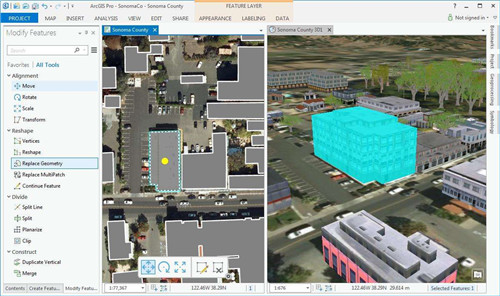
软件功能
一、将数据转换成地图和可操作信息
可基于多个数据源来创建智能美观的地图。 使用功能强大的 2D 和 3D 分析工具可确定模式和趋势。 然后,将该信息在组织内共享、在线共享以及通过移动应用程序共享,以充分进行利用。
1、制图和可视化
可在任何地图比例下使用直观、智能的制图工具创建令人惊叹的 2D 和 3D 地图,以用于打印、应用程序、仪表盘和 web。
2、分析和数据科学
探索您周围的世界。 使用 2D 和 3D 模式下的科学分析工具和实时数据确定模式、执行预测以及回答问题。
3、自动化
使用自动化工具提高任务、工作流和分析的效率和准确性。
4、数据管理
通过一整套用于存储、编辑、评估和管理包括实时数据和大数据在内的各种空间数据的工具确保了数据的完整性和准确性。
5、影像
无人机、卫星、航空、视频、雷达等,ArcGIS Pro 为管理和分析影像提供了强大的工具。
6、人工智能 (AI)
统合物联网数据、GIS 驱动的定位智能、AI 驱动的算法和深度学习模型,以加深对事物的洞察力、建立模式和关系并作出更明智的决策。
7、管理
在物理或虚拟计算机中使用安全、灵活的工具在组织中部署 ArcGIS Pro。
8、自定义和扩展
使用 ArcGIS Pro SDK for .NET 开发的加载项和配置来扩展和定制 ArcGIS Pro。
二、ArcGIS Pro 的工作原理
1、集成多个来源的数据
组合各种来源和格式的数据。 ArcGIS Pro 支持行业和社区标准,以确保包含您拥有的所有数据集。
2、可视化数据
在 2D 和 3D 模式下同时显示数据。 在单个基于工程的工作流中管理多个地图和布局。
3、编辑和分析您的数据
使用上下文相关工具简化数据编辑和分析。 执行交互式 2D 和 3D 分析。 使用 ModelBuilder 或 Python 自动进行工作。
4、与世界共享您的工作成果
将地图和分析结果发布为 web 服务或高质量打印文稿。 在 ArcGIS Online、ArcGIS Enterprise 中共享地图和数据,或将其作为包共享。
ArcGIS Pro 2.6特别版安装方法
1、在本站下载解压,得到arcgis pro 2.6安装包和Crack特别文件夹;
2、首先双击运行"ArcGISPro.msi"程序,进入软件安装向导;
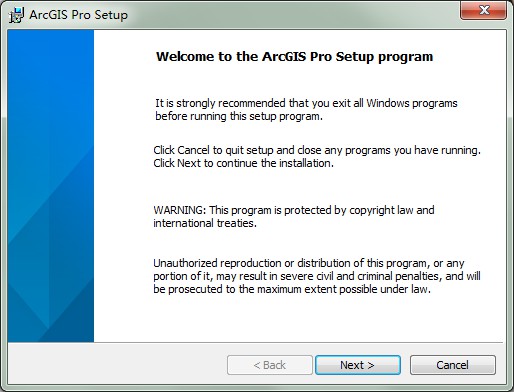
3、接受安装协议,并按默认目录进行安装;
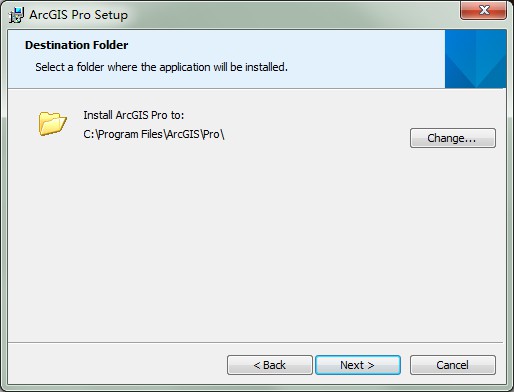
4、取消勾选参加用户体验,开始耐心等待软件安装;
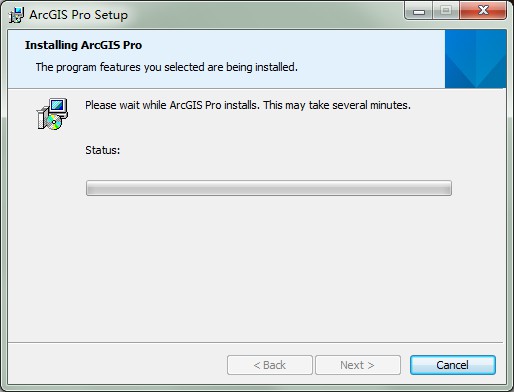
5、安装完成之后,取消勾选,先不要运行软件;
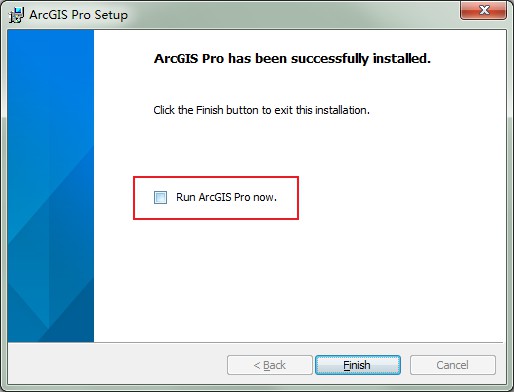
6、将Crack特别文件夹中的"AfCore_libFNP.dll"补丁复制到默认安装目录下进行替换;
默认目录【C:\Program Files\ArcGIS\Pro\bin】
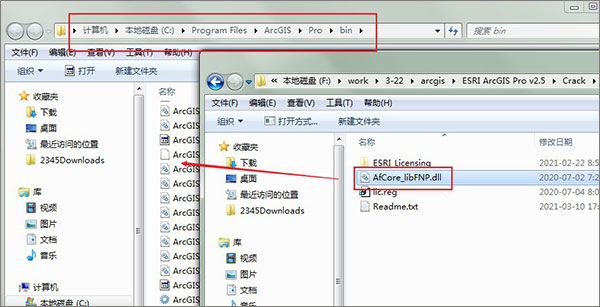
7、再双击Crack文件夹中的lic.reg文件,写入注册表;
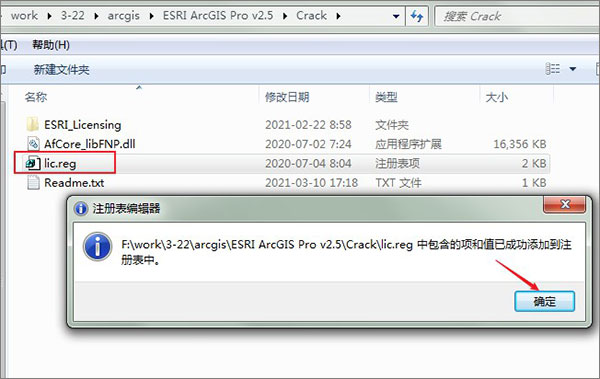
8、打开软件,即可看到软件已经成功激活了;
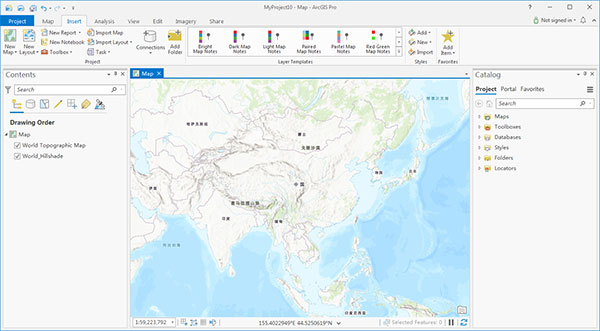
ArcGIS Pro 2.6特别版使用说明
运行ArcGIS Pro会弹出一个全新的界面,不再是提示我们新建地图或者场景之类的,而是直接要求新建一个工程或者打开已有的工程,如下图所示:
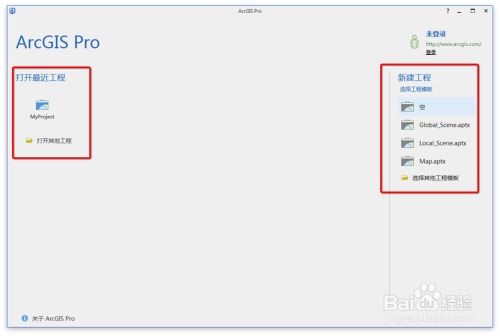
ArcGIS Pro的工程是一个目录结构,但结构里面会存在一个.aprx的文件,双击这个文件也可以打开ArcGIS Pro的工程,这个就有点类似于ArcMap的mxd文档了,如下图所示:
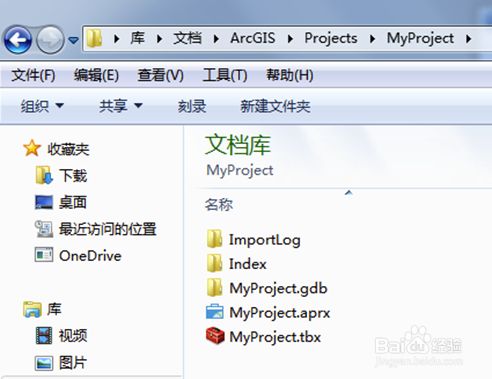
新建工程下面是几个选项模板,可以创建全球场景(球体三维)、本地(普通场景)、地图三个模板。
模板的主要作用在于打开的时候会默认创建一个与模板对应的场景或地图。
使用一个Global模板,默认创建了一个球体的场景,如下图所示:
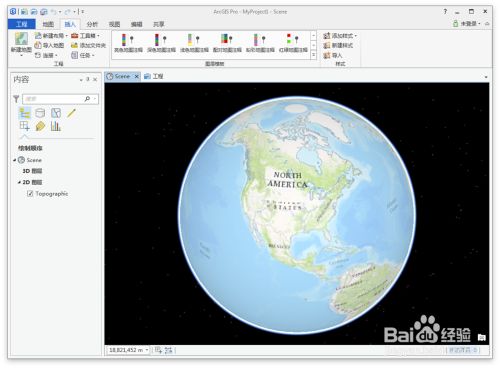
如果使用空模板,就不会创建任何的地图和场景,则需要在单独创建,如下图所示:
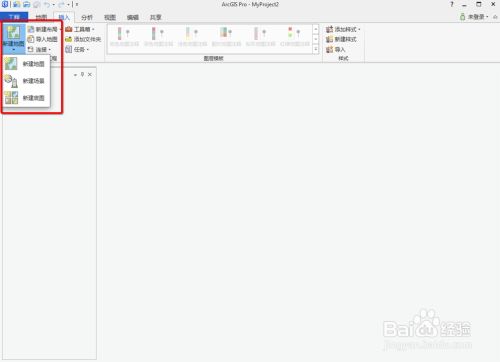
新建一个空的工程,然后新建地图,可以看到默认加载一个网络地图,这一点与ArcMap区别很大,如果不登陆Portal的话,Pro默认加载的底图来自于ArcGIS Online,会根据当前网络位置选择不同国家的地图。
如果用户只有少量的数据,缺乏基础的地图,这是非常好的一种模式。
关于底图方面,ArcGIS Pro还可以选择多个不同的底图,在1.3版本中,已经可以连接到网络使用天地图的底图了,如下图所示:
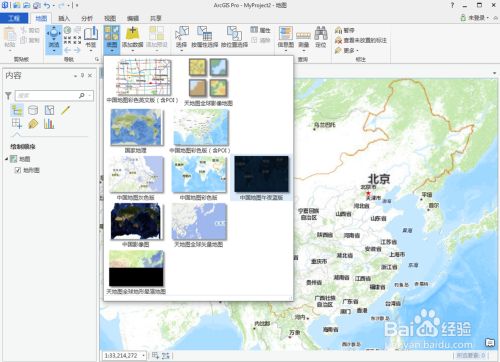
如果不需要这些网络底图,可以在左边的内容列表中使用右键将其删除。
对于已有的地图文档,可以直接使用导入的方式进行加载,确保可以使用之前的成果,如下图所示:
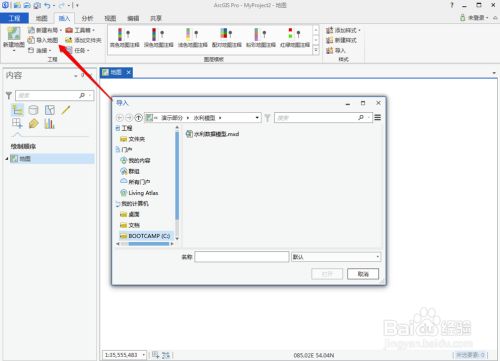
要是完全的新建一个地图,其操作跟ArcMap类似,可以在工程中创建文件夹连接,并将数据加载到其中。
或者直接在工程默认的gdb中导入自己的数据。下图是使用了【添加文件】的方式进行数据连接,如下图所示:
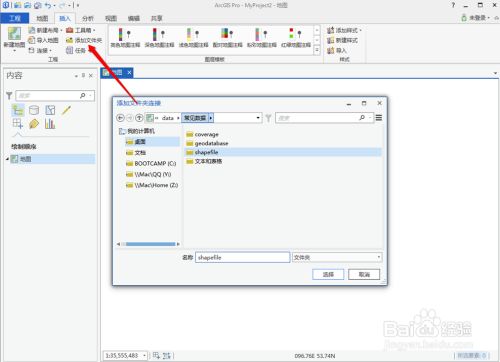
由于Pro的界面设计不再是下拉菜单的模式,因此,类似ArcMap的【窗口】菜单是没有了,可以在【视图】标签中选择【工程】按钮,下拉后选择【工程窗格】,这样可以查看到工程的一些资源,如上一步连接的文件夹,如下图所示:
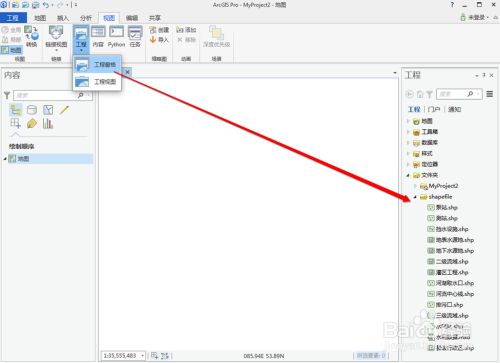
数据的加载终于可以实现了在【目录】窗口中多选了,常规的windows操作方式,Shift键多选,control键逐个增加选择,比ArcMap的【目录】窗体感觉好多了,如下图所示:
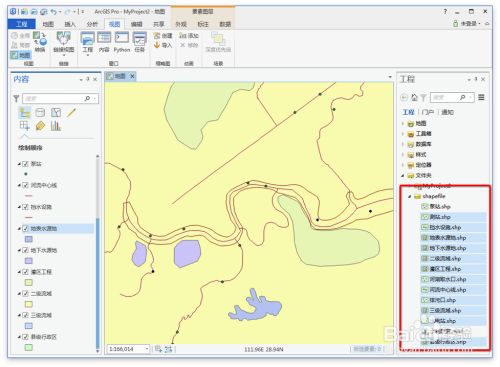
选中要素类之后,直接按住鼠标不放,将其拖进地图窗口中,实现多个图层加载。ArcGIS Pro已经没有了ArcMap中的【标准工具】了,没有了缩放工具和平移工具。
缩放地图则需要采用鼠标滚轮,按住鼠标左键不放进行拖拽实现地图平移,默认点击地图位原来的识别操作。可以说,在地图操作上不需要做任何操作状体的切换,全部有Pro自行识别,这一点还是比较友好。
使用识别工具操作的时候,会先采用高亮蓝色表示选中,然后这个蓝色会逐渐扩散,最后完全消失,带有不错的动画显示效果,不像ArcMap那样直接给一个高亮蓝色显示,如下图所示:
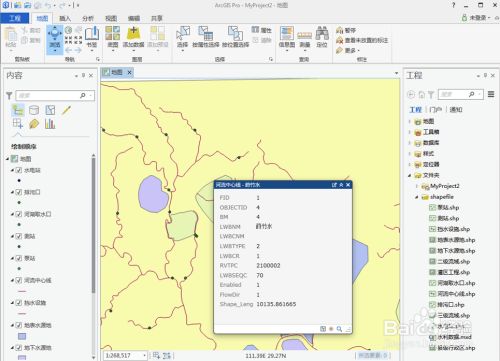
在制图方面,ArcGIS Pro还是可以直接使用之前ArcMap的符号库,这让工作的迁移方便了不少。
符号库不再从菜单里面调出来,而是在工程面板中调用。工程面板中默认已经带有【样式】选项,下拉之后可以看到集成进去的几个符号库的常规方案。
这跟ArcMap的符号库还是有一定的组织结构上的区别,如下图所示:
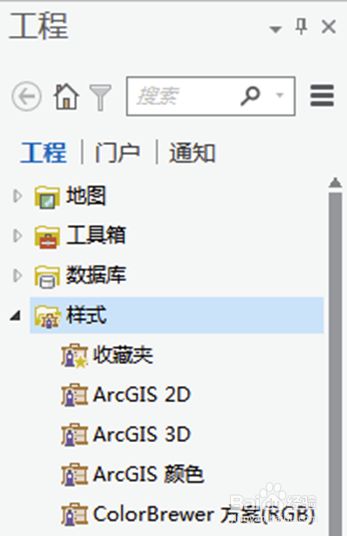
默认的都是空的符号库,如果要创建或者导入已知的符号库,可以在【样式】项右键进行新建或导入,如下图所示:
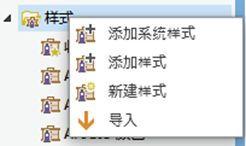
刚接触Pro可能会对这几个选项有点疑问,往往对【添加样式】和【导入】感到迷惑。
【添加样式】其实也是导入符号库的一种方式,只不过这个添加不像ArcMap那样可以直接勾选软件内置的符号库,而是直接选择一个外部的库文件.stylex(ArcGIS Pro的符号库后缀位.stylex),如下图所示:
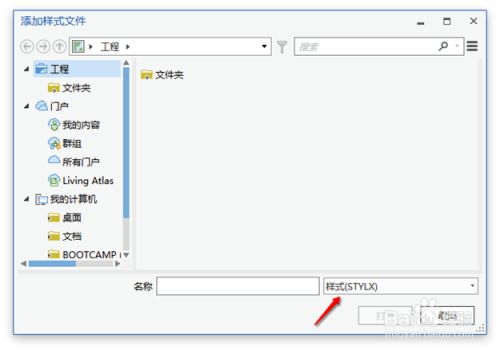
而【导入】选项,才是导入之前ArcMap的符号库style文件,如下图所示:
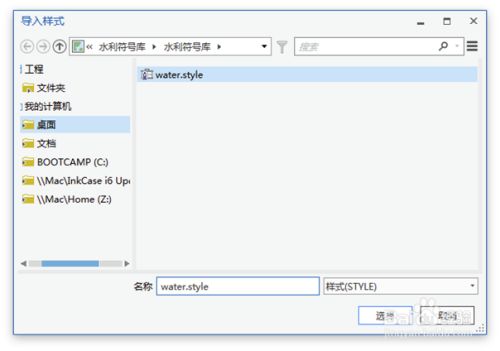
导入后可以在【工程】面板中查看到导入的符号库。
符号库已经不能双击打开了,只能使用右键—管理进行打开查看。
查看的方式也变为工程管理的方式查看,选中任何一个符号,都可以查看其【描述】、【属性】、【预览】。
如果要修改符号的设置,必须在【属性】面板中进行修改,如下图所示:
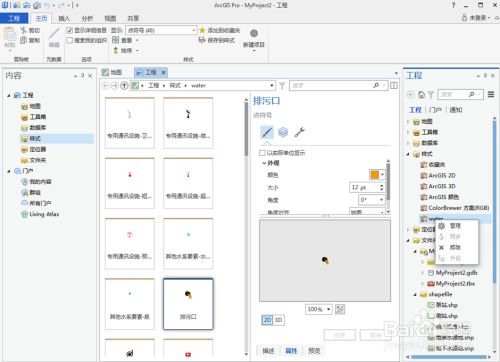
对于老用户来说,可能符号库的管理方式做得过于复杂,少了以前双击进入设计的便捷途径。
不过,接下来在符号调用方面又带来了比较新的操作,直接双击图层的符号,会在后边的面板中加载【符号系统】面板,应用符号后不会自动关闭,可以直接在地图窗口查看到应用后的效果,而不需担心以前那样有个弹出窗体遮挡。
如果觉得符号不合适,可以继续选择,符号的选择也不影响地图的操作,这一点做得非常好,特别是对于那些需要一边设置符号一般查图的人,带来了极大的方便。
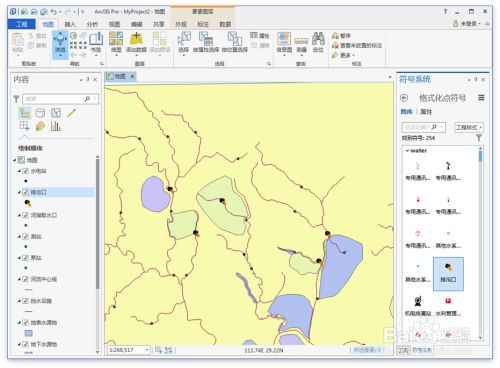
如果需要使用不同的渲染方式去渲染图层,直接点击图层的名称,会弹出符号系统的渲染选择,如下图所示:
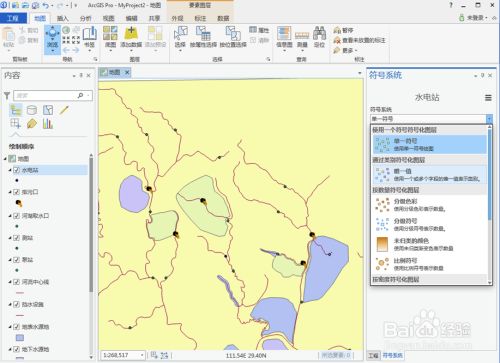
关于标注方面,默认使用的时Maplex引擎。原则上Esri在Pro上是不分标注引擎的,标注引擎是ArcMap上的一个特点,但在ArcMap10.1以后,Maplex就成为了ArcView级别上的主模块的功能,不存在另外收费的问题。
但在Pro中还依然保留着可以切换到非Maplex引擎,估计是对非常老的版本的支持吧。
在内容列表的右键中,可以选择是否使用Maplex引擎,但默认都是开启的,而且界面还算比较友好,已经将一些Maplex常规的操作引入到右键菜单中了,例如优先级、权重等。
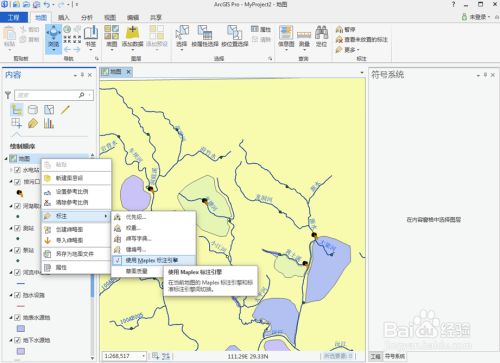
尤其是权重,比较贴心,直接查看到每个标注图层所设置的权重值,并且能在界面中直接设置。
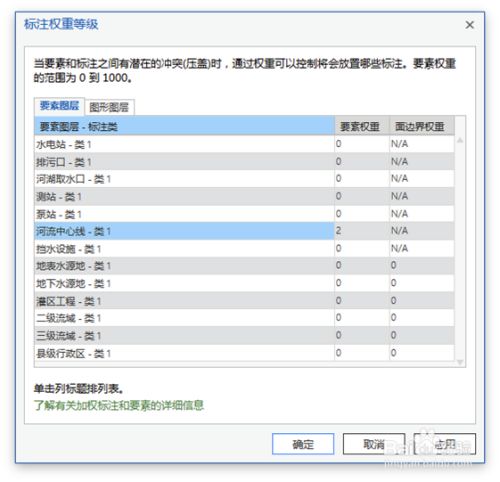
在标注设置方面,也是选中图层,然后标签页会自动提示到【图层要素】的大标签选项,并且在【标注】小标签中显示所有的设置,例如分类、可见比例、标注样式、标注放置方式等,基本上将以前普通标注引擎和Maplex引擎的选项非常柔和的融合在一起。
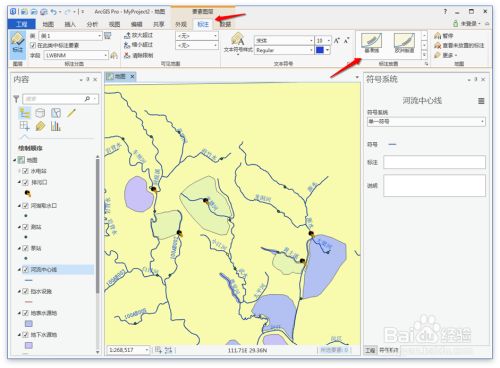
在每一个标签下都有一个展开的小按钮图标,点击之后会将更加详细的设置加载在右边的面板中,基本的功能设置在标签页中可以完成,对于专业用户,则需要点击这个小图标去使用更详细的设置,(ArcGIS Pro中所有的操作都是如此,基本上将常用的工具放在标签可见的位置,详细的设置再点开对应的面板)如下图所示:
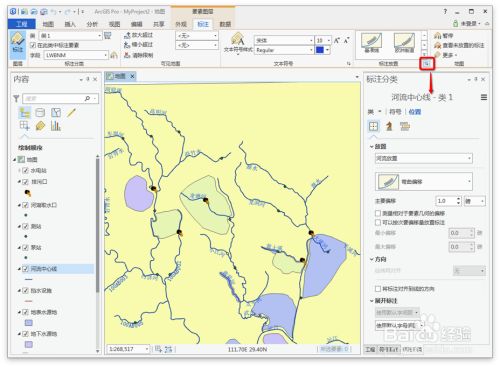
修复内容
当 RefName 字段中的值超过 255 个字符时,无法使用 CAD 转地理数据库地理处理工具导入 DWG 文件。
未映射的用户和角色在权限窗口显示。
无法删除 SQL Server 地理数据库中具有属性索引的字段。
允许基于编辑会话的 GP 工具以使用基于 Sqlite 的数据运行(在某些情况下,例如离线移动地理数据库启用了附件,追加则需要编辑会话)。
保存时遇到一些地理配准问题。
注册空要素类时,注册到地理数据库工具失败。
选择 24-BIT_TRUE_COLOR 时,Arcpy 函数 exportToTIFF() 将在 ArcGIS Pro 2.5.1 中创建错误的输出。
使用采用 ‘ETRS 1989 UTM Zone 32N’ 坐标系的大范围栅格数据集时,值提取至点工具会复制一些点要素。
当 VCS 以英尺为单位时,Z 因子错误地应用于点场景图层。
将 Statistics_analysis 工具与内存输入/输出搭配使用会占用大量磁盘空间。
导入在使用拉伸的 AGOL 中创建的 Web 场景时,拉伸表达式在 ArcGIS Pro 中为空。
- 精选留言 来自山西运城电信用户 发表于: 2023-7-4
- 真的超级好用,完全免费,太棒了,现在很少见完全免费的软件了
- 精选留言 来自上海上海移动用户 发表于: 2023-6-7
- 不错的软件,比其他同类型软件好用
- 精选留言 来自湖南岳阳电信用户 发表于: 2023-8-1
- amazing!!!
- 精选留言 来自四川德阳移动用户 发表于: 2023-7-28
- 终于找到能用到了,太不容易了
- 精选留言 来自河南三门峡电信用户 发表于: 2023-4-23
- 越更新越好用了,之前有些功能我都找不到,太令我惊喜了












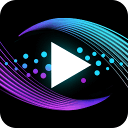

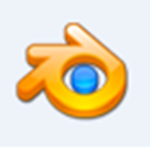





























 浙公网安备 33038202002266号
浙公网安备 33038202002266号